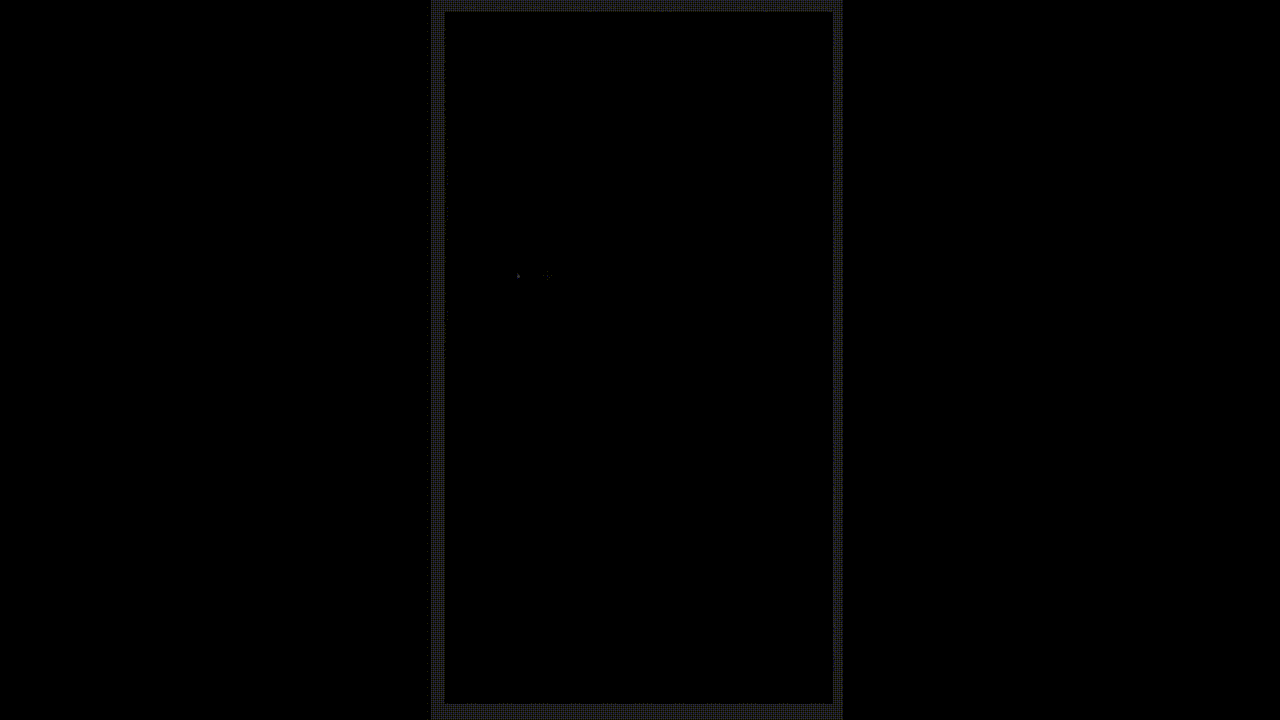
After Effects でキラキラした光の粒が舞う背景アニメーションは、以下の手順で作成可能です。詳しくは、当記事を最後までご確認ください。
- 背景用とエフェクト用の2つの平面レイヤーを作成
- Effects & Presets から CC Particle World をエフェクト用レイヤーに追加
- CC Particle Worldのプロパティの Particle を設定する
- CC Particle Worldのプロパティの Producer を設定する
- CC Particle Worldのプロパティの Physics を設定する
- そのほかの CC Particle Worldのプロパティを設定する
- Effects & Presets から Stylize にある Glow をエフェクト用レイヤーに追加
- エフェクト用レイヤーの複製
- CC Particle Worldのプロパティの Particle を設定する
- CC Particle Worldのプロパティの Producer を設定する
- CC Particle Worldのプロパティの Physics を設定する
- そのほかの CC Particle Worldのプロパティを設定する
- Effects & Presets から ブラー(ガウス) を追加
- ブラー (ガウス) のプロパティを設定する
- 複製されたエフェクト用のレイヤーを元のエフェクトレイヤーの下になるように入れ替える
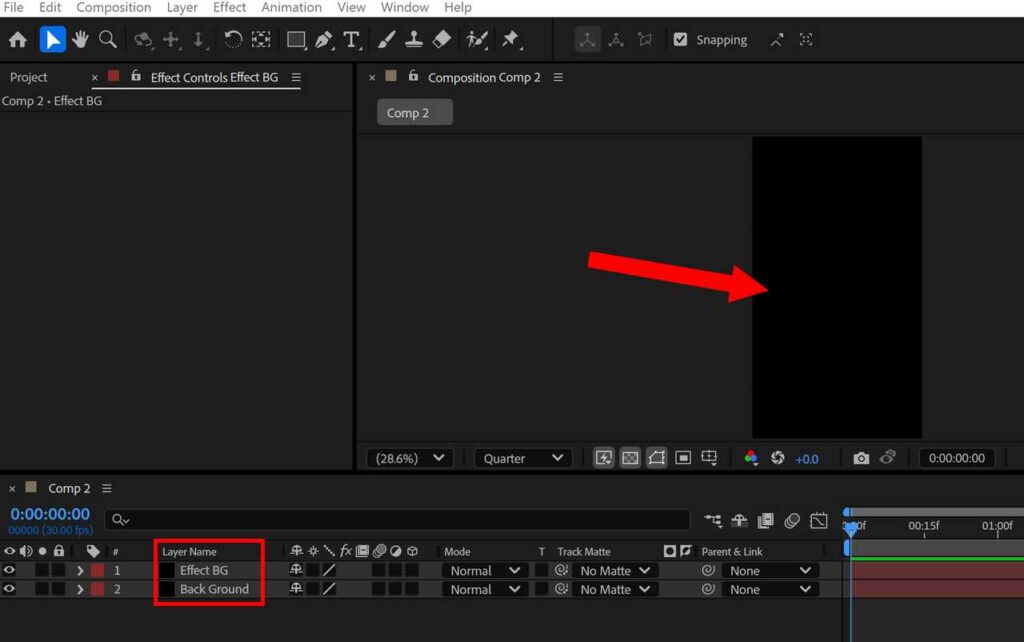
まずは、平面レイヤーを2つ作成します。平面レイヤーを作成するショートカットは Ctrl + Y です。上のレイヤーはエフェクトを付与するレイヤー、下のレイヤーは背景とします。ここでは2つの平面レイヤーどちらも黒色でコンポジションと同じ大きさで作成し、名前を変えています。
また、この記事では以下の設定でコンポジションを作成しています。
| 幅 (Width) | 1080 px |
| 高さ (Height) | 1920 px |
| フレームレート (Frame rate) | 30 fps |
| デュレーション (Duration) | 0:00:03:00 (3秒) |
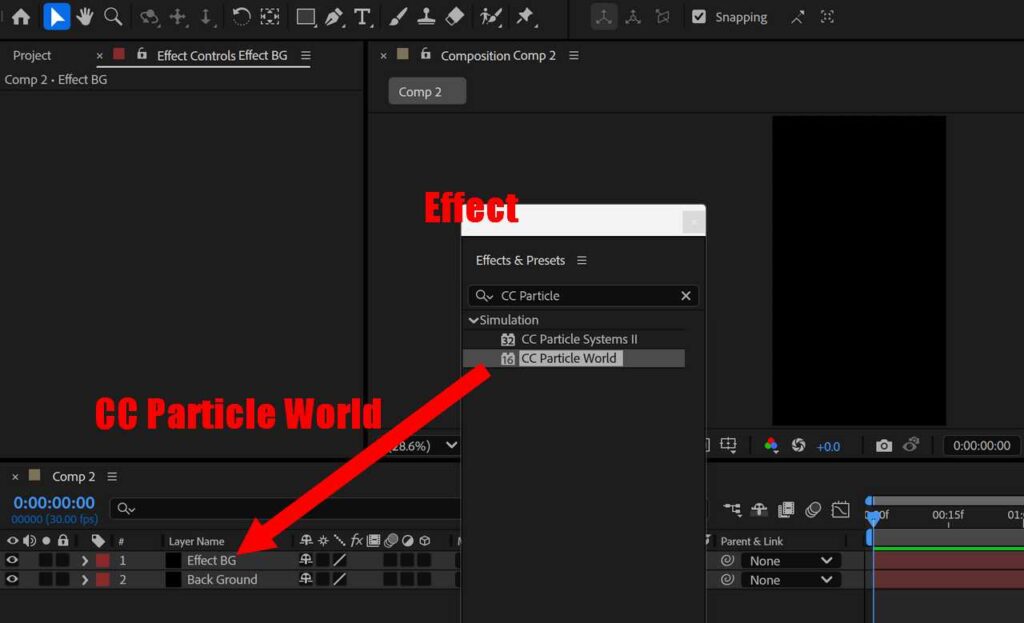
Effects & Presets から CC Particle World をエフェクト用のレイヤーに追加します。
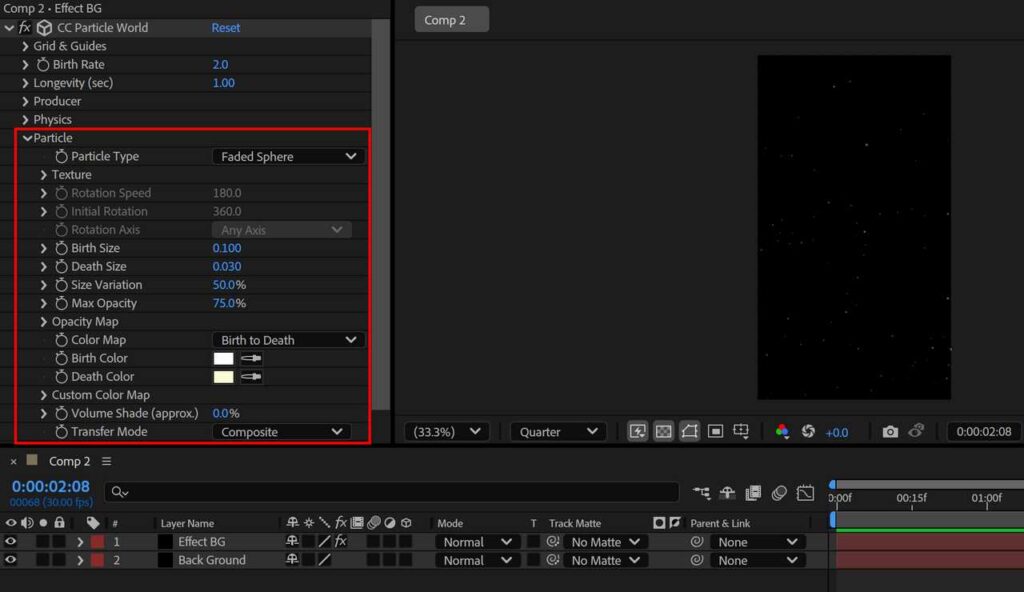
CC Particle World を追加したら、プロパティの Particle を開き以下の表の値に変更します。色は自由にしていただいて大丈夫です。
| Particle Type | Faded Sphere | 粒子を球体に |
| Birth Size | 0.1 | 粒子が生み出されるときのサイズ |
| Death Size | 0.03 | 粒子が消えるときのサイズ |
| Size Variation | 100% | 粒子のサイズバリエーションを増やす |
| Max Opacity | 100% | 粒子の不透明度の上限を増やし、色々な透明度の粒子が出現させる。 |
| Birth Color | #FFFFFF (白色) | 粒子が生み出されるときの色 |
| Death Color | #FAFAD2 (薄い黄色) | 粒子が消えるときの色 |
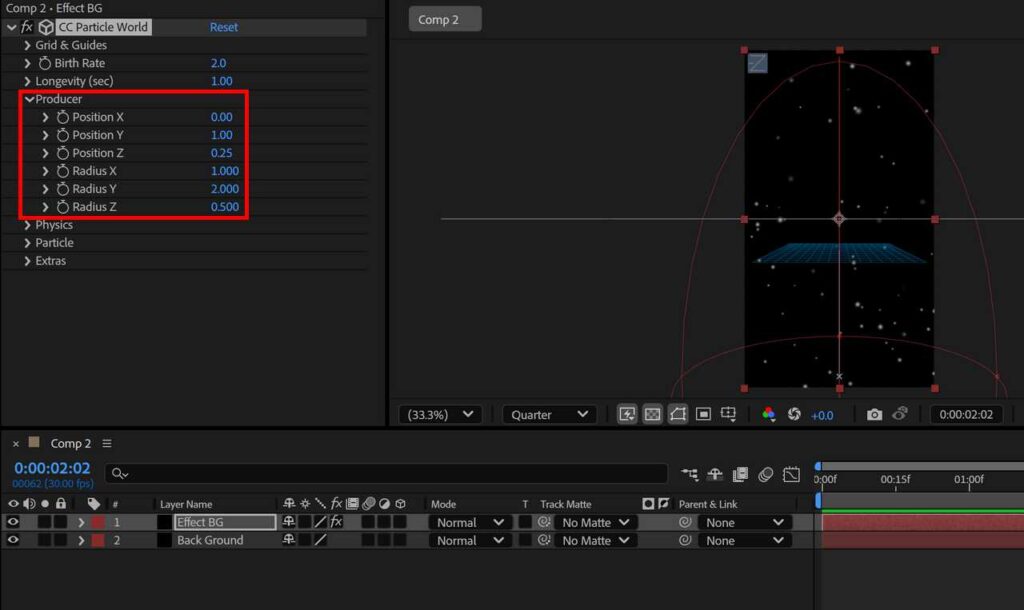
プロパティの Producer を開き、以下の表の値に変更します。
| Position Y | 1.00 | 光の発生源を画面下にする。画面中央にしたい場合は 0.00 に。 |
| Position Z | 0.25 | 光の発生源を画面奥にする |
| Radius X | 1.00 | 光の発生源をX軸方向にズラす |
| Radius Y | 2.00 | 光の発生源をY軸方向にズラす |
| Radius Z | 0.50 | 光の発生源をZ軸方向にズラす |
画面サイズによって適宜読み替えてください。
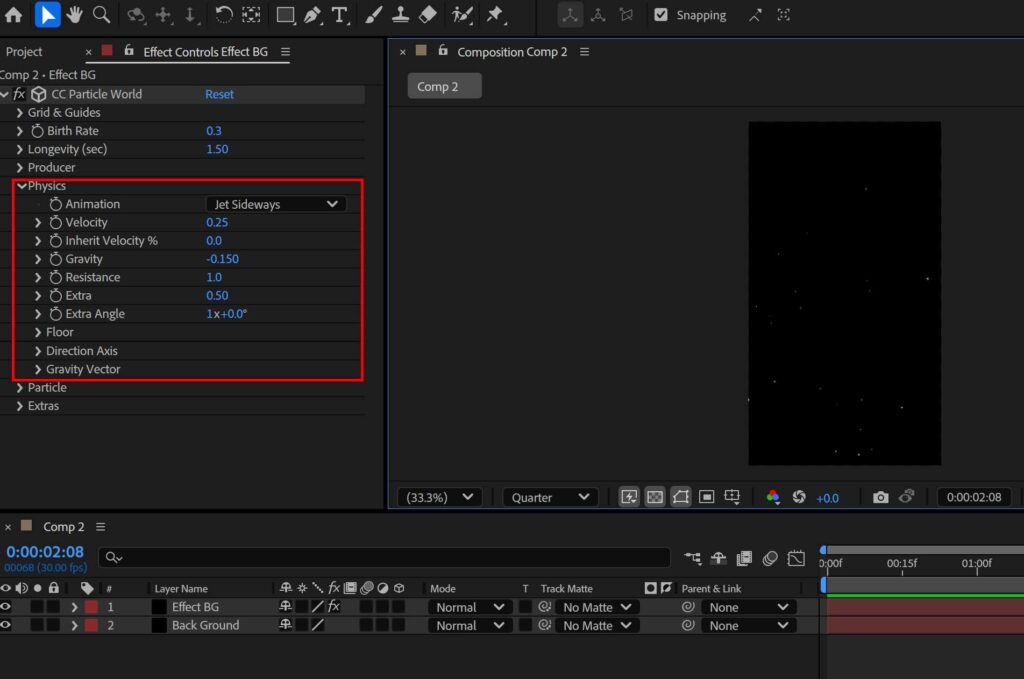
プロパティの Physics を開き、以下の表の値に変更します。
| Animation | Jet Sideways | 粒子がサイドから噴き出してくる |
| Velocity | 0.25 | 粒子の広がる速度を抑える |
| Gravity | -0.15 | 重力の値をマイナスにすることで粒子が浮くアニメーションになる |
| Resistance | 1.00 | 粒子の動きに少し抵抗を加える |
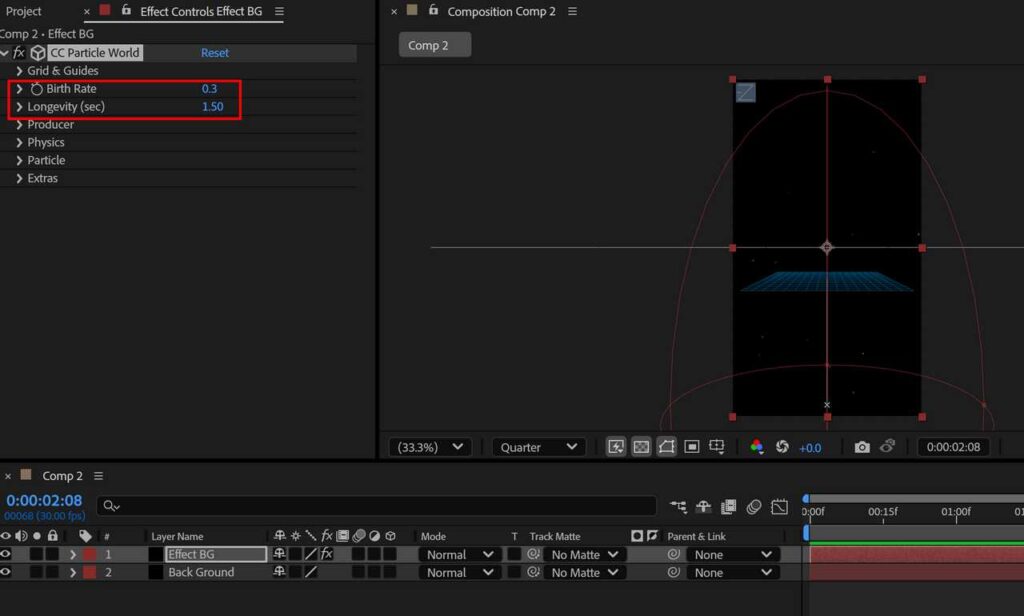
CC Particle World のプロパティも以下の値に変更します。
| Birth Rate | 0.3 |
| Longevity (sec) | 1.5 |
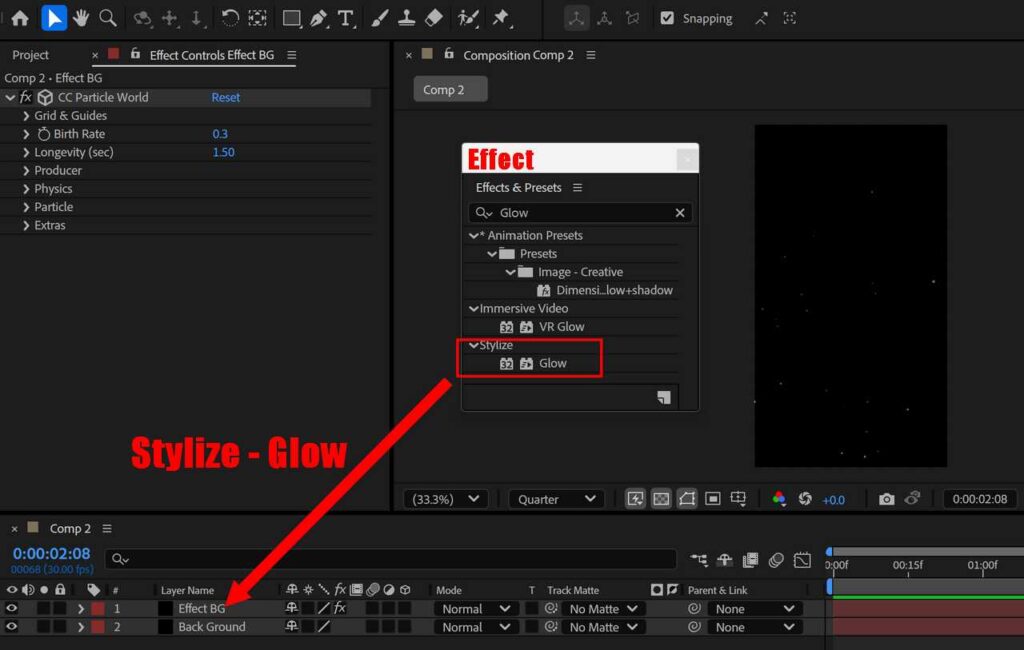
Effects & Presets から Stylize にある Glow をエフェクト用のレイヤーに追加してください。
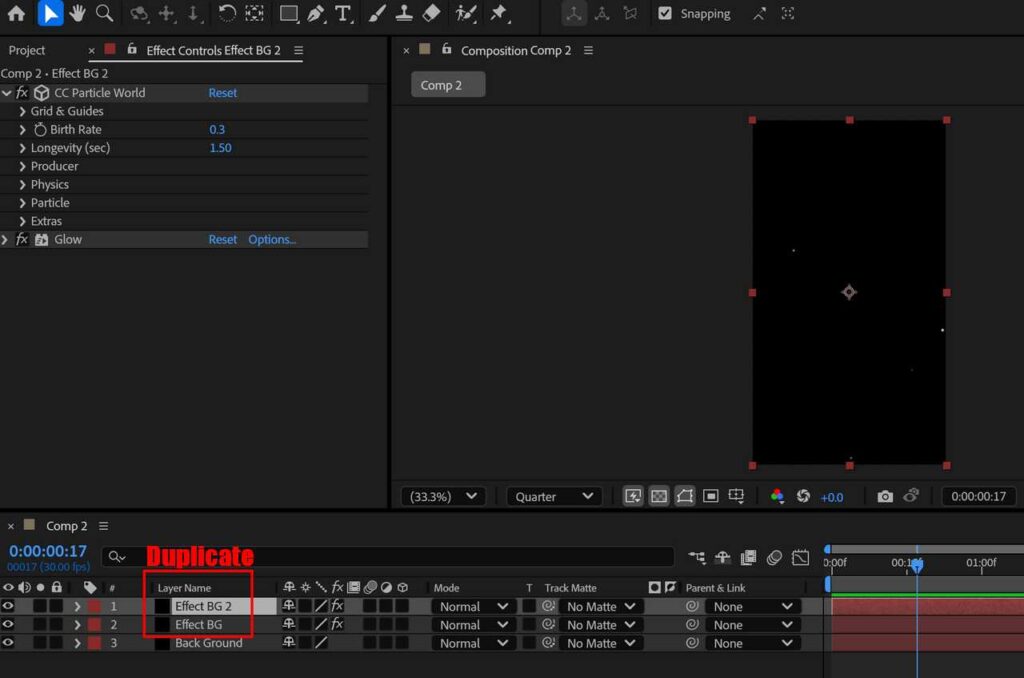
エフェクト用レイヤーを複製します。複製されたレイヤーはエフェクト用レイヤーのさらに奥で粒子を舞わせる背景として使用します。
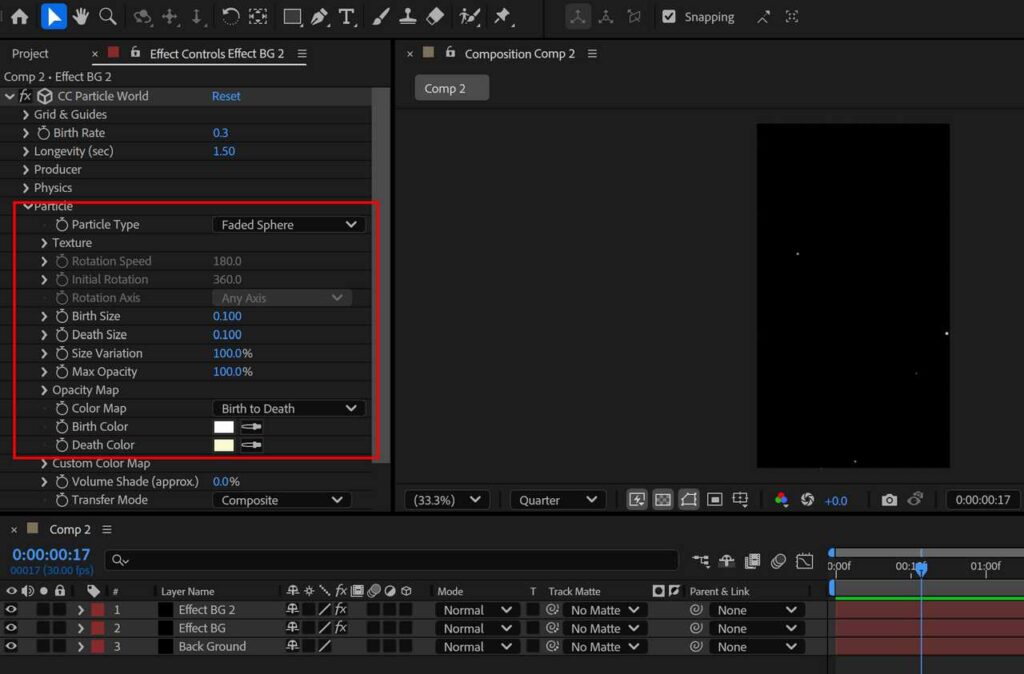
複製したエフェクト用レイヤーで、CC Particle World のプロパティにある Particle を以下のように変更します。
| Death Size | 0.1 | 粒子が消えるときのサイズ。サイズが変わらないようにする。 |
| Max Opacity | 50% | 最大不透明度の範囲。奥側の粒子なので透明感を出す。 |
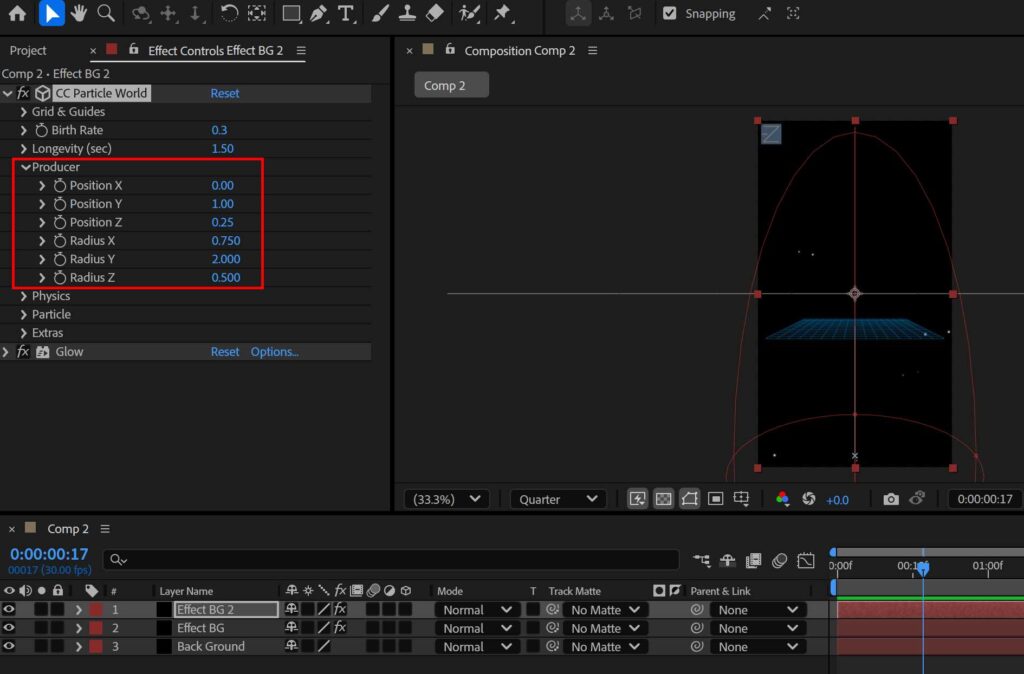
CC Particle World のプロパティにある Producer を以下のように変更します。
| Radius X | 0.75 | 光の発生源をX軸方向にズラす |
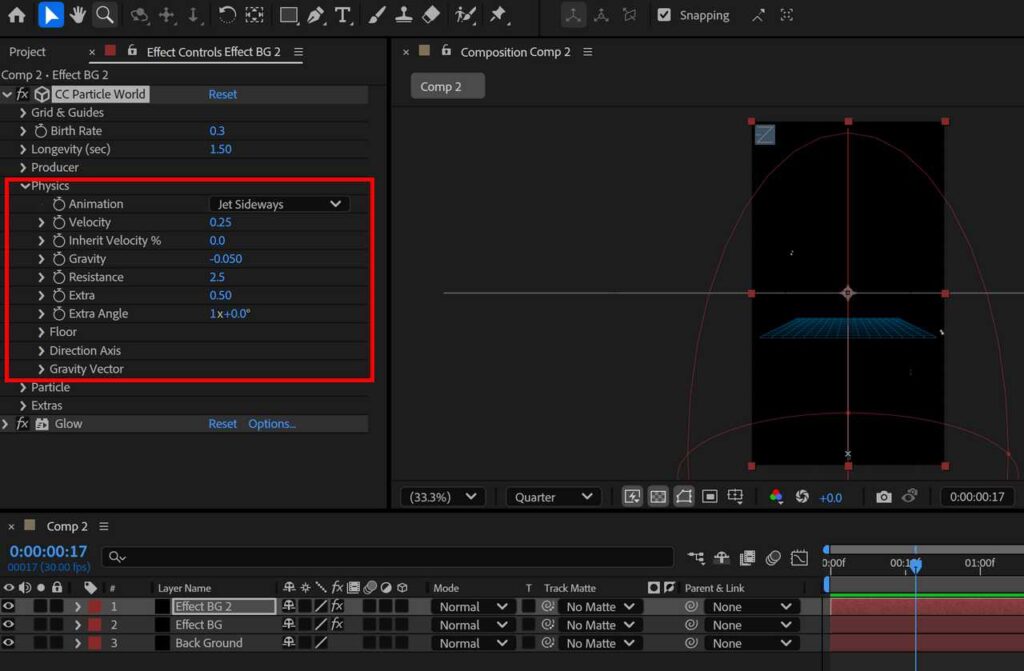
CC Particle World のプロパティにある Physics を以下のように変更します。
| Gravity | -0.05 | 重力の値をマイナスにすることで粒子が浮くアニメーションになる |
| Resistance | 2.50 | 粒子の動きに抵抗を加える |
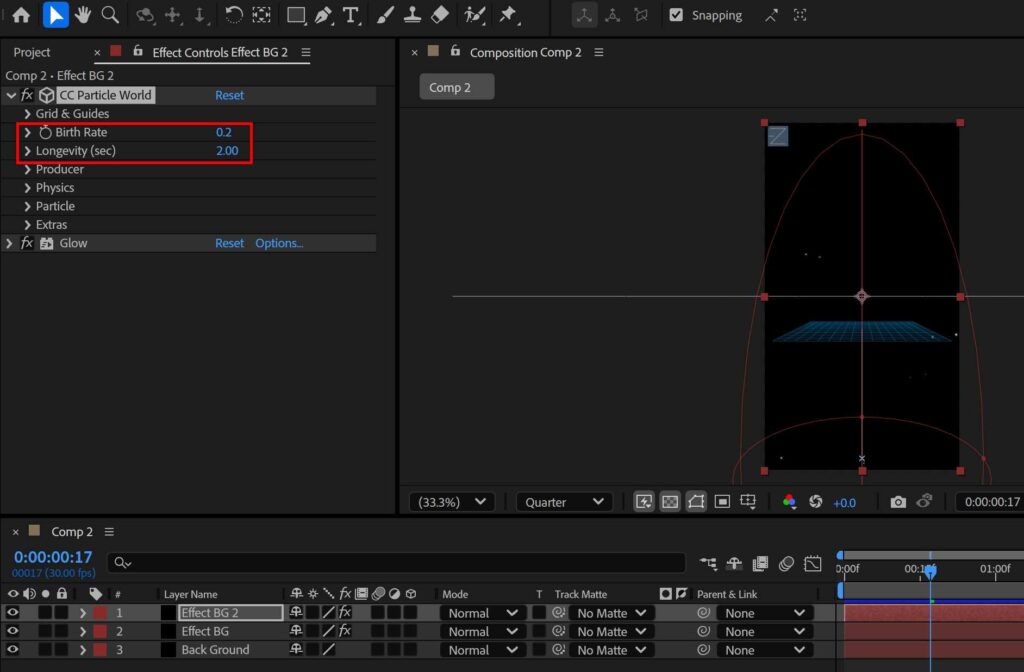
CC Particle World プロパティを以下のように変更します。
| Birth Rate | 0.2 |
| Longevity (sec) | 2.0 |
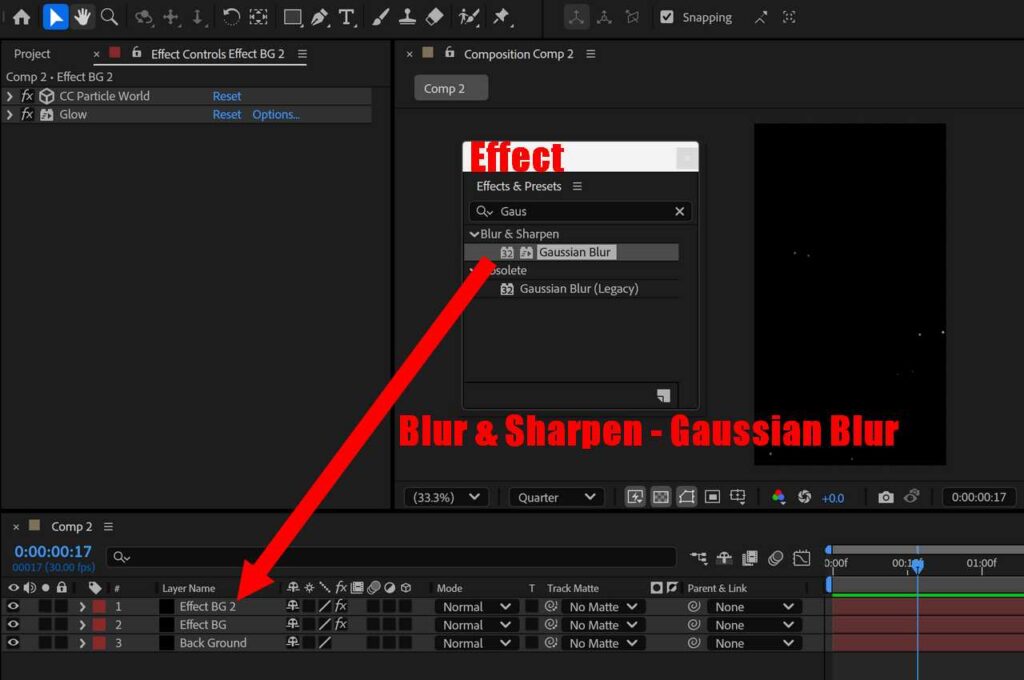
Effects & Presets から ブラー(ガウス) を追加します。奥の粒子をボヤかせるのに使用します。
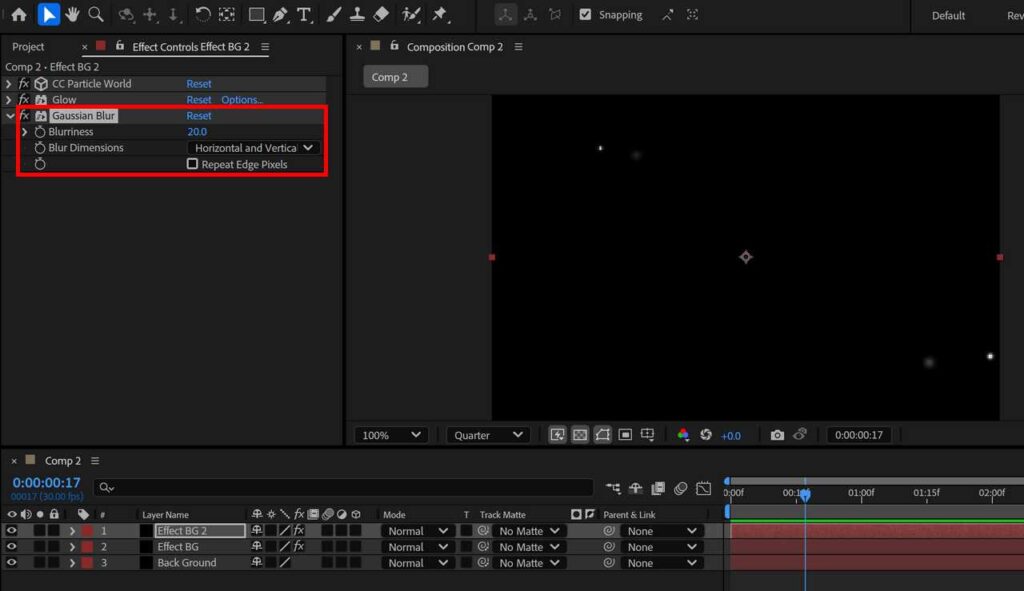
ブラー (ガウス) のプロパティ Blurriness の値を20.0 にし、Repeat Edge Pixels のチェックを外します。
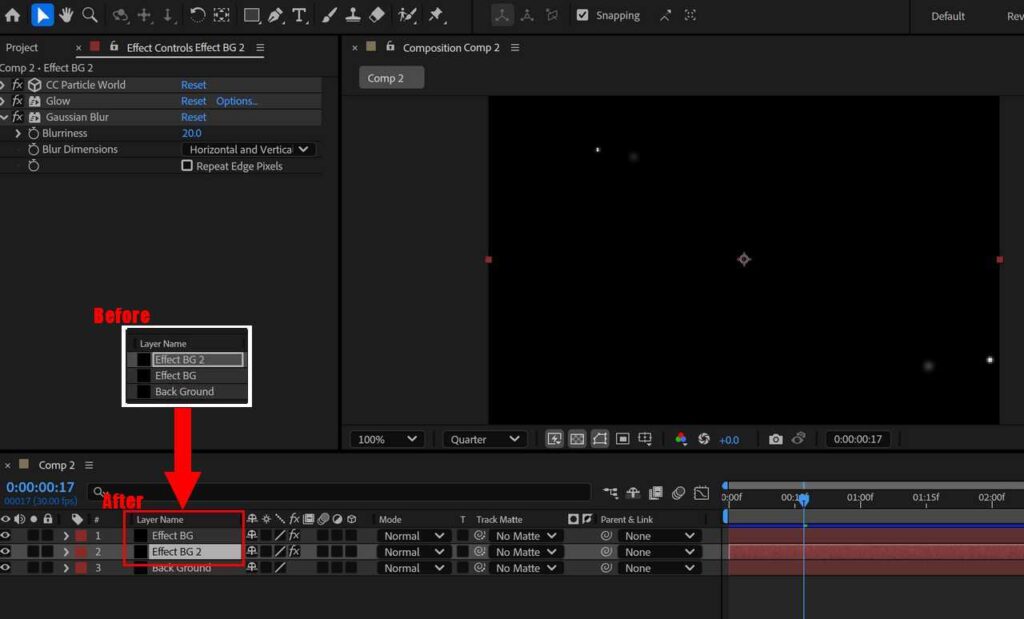
複製されたエフェクト用のレイヤーを元のエフェクトレイヤーの下になるように入れ替えて完成です。








コメント